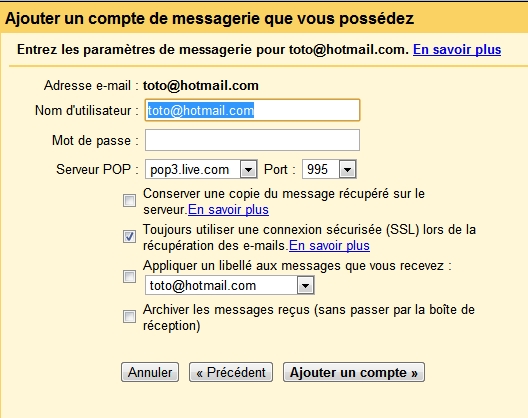Oui, oui, ci possib’.
De plus en plus d’utilisateurs se rendent à l’évidence que les services proposés par Google sont les meilleurs, notamment en ce qui concerne le travail collaboratif : Google Agenda, Google Documents, Google Reader.. Et évidemment Google Mail.
De ce fait, on se retrouve vite avec deux comptes mail à gérer en parallèle.. Au mieux ! Si c’est pas quatre ou cinq pour les gens qui ont diverses responsabilités ! (Spéciale dédicace).
Mais j’ai la solution lalala.
C’est en fait très simple, il suffit de « récupérer les messages avec le protocole POP3 », c’est une fonctionnalité disponible dans Gmail.
En détail, comment ça se passe ?
Il faut aller dans « Paramètres de messagerie », en cliquant sur l’icône ![]() en haut à droite de votre écran.
en haut à droite de votre écran.
Ensuite, dans l’onglet « Comptes et importations », la section « Récupérer les messages avec le protocole POP3 », ajouter un compte de messagerie.
A partir de là, c’est enfantin. Il faut rentrer l’adresse du compte de messagerie hotmail que l’on souhaite relever pour arriver devant ce petit formulaire :
Où à la place de toto@hotmail.com, vous devriez voir l’adresse que vous avez entrée, que ce soit hotmail.fr ou live.fr, je pense que ça ne fait aucune différence.
Ne changez pas le nom d’utilisateur, ça marche bien comme ça 🙂 Le mot de passe est celui de votre compte hotmail, rien à changer pour le serveur pop et le port.
Vous pouvez cocher les cases en dessous à votre convenance : les deux premières sont assez explicites.
Les deux dernières cases concernent une fonctionnalité pour organiser les emails, ce sont les libellés. (Si vous recevez beaucoup d’emails et que vous avez fait l’effort de vous organiser, vous utilisiez déjà sûrement une fonctionnalité similaire.) Il s’agit juste de dossier pour classer vos emails. Si vous avez envie d’isoler les emails venant de votre compte hotmail et de ne pas les mélanger avec vos emails adressés à votre adresse gmail, alors vous pouvez utiliser un libellé.
Une fois tout cela rempli, vous pouvez ajouter votre compte et gmail va relever tous les emails présent sur votre boîte hotmail. Si vous aviez beaucoup d’emails, il est possible que la synchronisation prenne du temps.
Et vous pouvez, lorsque vous écrivez un email depuis gmail, indiquer l’envoi comme depuis votre adresse hotmail alors que vous écrivez depuis l’interface de gmail. Il suffit de modifier l’adresse dans le champ « De : » lors de la rédaction.
En espérant que ce soit clair et que cela vous aide 😉
Merci à ce tuto qui m’a dépanné et qui m’a donné envie de donner la marche à suivre avec les exemples en français 🙂